如何快速构建优异的 React 搜索体验
| 2019 年 11 月 15 日:我们已更新此博文中的代码,以补全缺失的括号。我们还调整了流程,以避免运行时错误。 |
构建搜索体验是一项艰巨的任务。它初看起来很简单:构建搜索栏,将数据放入数据库,然后让用户输入内容对数据库进行查询。但是,在数据建模、基础逻辑,当然还有总体设计和用户体验方面,还有许多事情需要考虑。
我们接下来介绍如何使用 Elastic 的开源 Search UI 库构建出色的基于 React 的搜索体验。整个过程大约需要 30 分钟,完成后,您即可将搜索体验引入任何需要它的应用程序当中。
但是首先要考虑一下,是什么让构建搜索变得如此具有挑战性的?
搜索是艰巨的
几周前,曾热传过一篇很棒的名为 Falsehoods Programmers Believe About Search(关于搜索编程人员相信的谎言)的文章。文章中列出了开发人员在开发搜索时所考虑的一系列错误假设。
下列是几种很多人相信的谎言:
- “知道搜索内容的客户会按照您期望的方式去搜索。”
- “您可以编写一个始终能够成功解析查询的查询解析器。”
- “设置好之后,搜索便可以在下周按照相同的方式去搜索。”
- “同义词简单易用。”
- ……还有许多其他值得了解的亮点,您应当找来一读!
需要注意的是,搜索有许多的挑战,而且这些挑战不仅仅在幕后。您需要思考如何管理状态,构建用于筛选、分面、排序、分页、同义词、语言处理的组件,以及更多其他方面的事情。但是,总而言之:
构建优异的搜索需要经过两个复杂的部分:(1) 搜索引擎,它提供支持搜索的 API;(2) 搜索库,它丰富搜索体验。
关于搜索引擎,我们将基于 Elastic 应用搜索进行介绍。
关于搜索体验,我们将介绍 OS 搜索库:Search UI。
当我们完成时,将生成类似以下所示的页面:
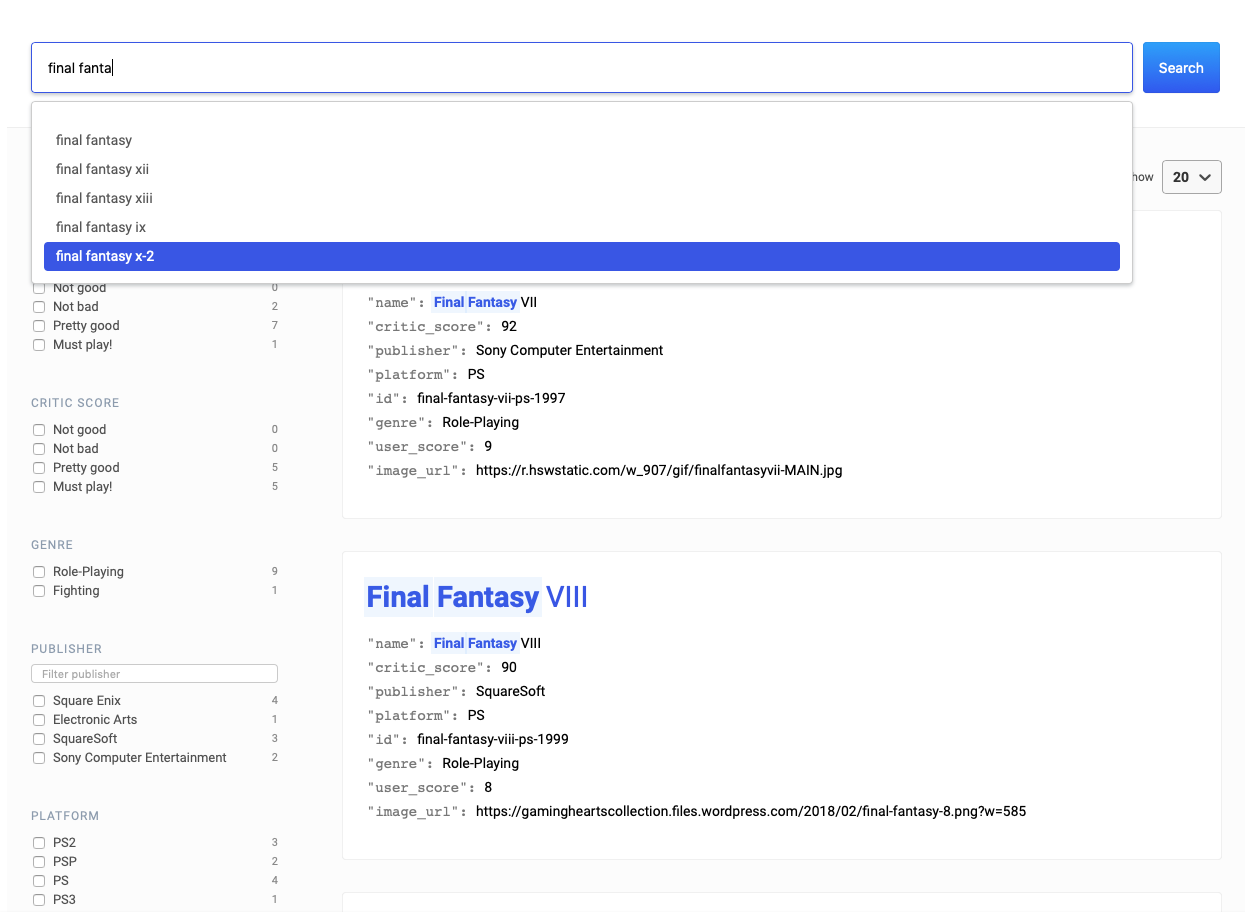
搜索引擎:Elastic 应用搜索
Elastic 应用搜索可作为一项付费的托管服务或免费的自管型分发提供。在本教程中,我们将使用托管服务,但请记住,如果您自己托管的话,您的团队可以通过基本许可免费使用 Search UI 和应用搜索。
计划:将代表有史以来最好的电子游戏的文档索引到搜索引擎中,然后设计并优化搜索体验,以搜索它们。
首先,注册以获得 14 天的试用期 — 不需要信用卡。
创建一个引擎。有 13 种不同的语言可供选择。
我们将它命名为 video-games,并将语言设为 English(英语)。
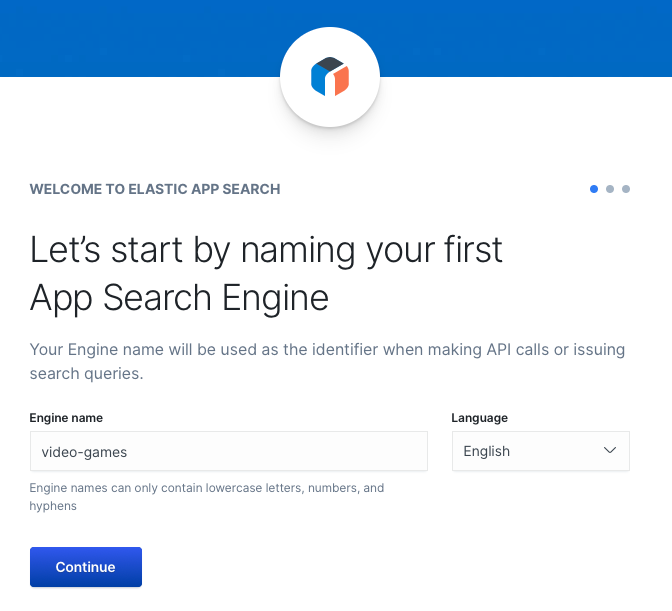
下载 best video games data set(最佳电子游戏数据集),然后使用导入程序将其上传到应用搜索。
接下来,单击“Engine”(引擎),然后选择 Credentials(凭据)选项卡。
创建一个新的具有有限引擎访问权限的公共搜索密钥,以只能访问 video-games 引擎。
检索这个新的公共搜索密钥和您的主机标识符。
虽然看起来不怎么样,但我们现在有了一个功能齐全的搜索引擎,可以使用优化的搜索 API 来搜索我们的电子游戏数据了。
下列是截止现在我们已完成的操作:
- 创建了搜索引擎
- 采集了文档
- 创建了默认架构
- 检索了可公开给浏览器的、限定范围的一次性凭据
这些是截至现在针对应用搜索所做的操作。
下面我们使用 Search UI 开始构建搜索体验。
搜索库:Search UI
我们将使用 create-react-app 支架实用工具来创建 React 应用:
npm install -g create-react-app create-react-app video-game-search --use-npm cd video-game-search
在此基础上,我们将安装 Search UI 和应用搜索连接器:
npm install --save @elastic/react-search-ui @elastic/search-ui-app-search-connector
在开发模式下启动应用:
npm start
使用您喜爱的文本编辑器打开 src/App.js。
我们将从一些样本代码开始入手,将其解包。
注意备注!
// Step #1, import statements
import React from "react";
import AppSearchAPIConnector from "@elastic/search-ui-app-search-connector";
import { SearchProvider, Results, SearchBox } from "@elastic/react-search-ui";
import { Layout } from "@elastic/react-search-ui-views";
import "@elastic/react-search-ui-views/lib/styles/styles.css";
// Step #2, The connector
const connector = new AppSearchAPIConnector({
searchKey: "[YOUR_SEARCH_KEY]",
engineName: "video-games",
hostIdentifier: "[YOUR_HOST_IDENTIFIER]"
});
// Step #3:Configuration options
const configurationOptions = {
apiConnector: connector
// Let's fill this in together.
};
// Step #4, SearchProvider:The finishing touches
export default function App() {
return (
<SearchProvider config={configurationOptions}>
<div className="App">
<Layout
// Let's fill this in together.
/>
</div>
</SearchProvider>
);
}
第 1 步:导入语句
我们需要导入 Search UI 依赖项和 React。
核心组件、连接器和视图组件包含在三个不同的包中:
@elastic/search-ui-app-search-connector@elastic/react-search-ui@elastic/react-search-ui-views
随着课程的进行,我们将了解每个包的更多信息。
import React from "react";
import AppSearchAPIConnector from "@elastic/search-ui-app-search-connector";
import { SearchProvider, Results, SearchBox } from "@elastic/react-search-ui";
import { Layout } from "@elastic/react-search-ui-views";
此外,我们还将为这个项目导入默认样式表,这样我们无需编写自己的 CSS 行便可获得良好的外观和感觉:
import "@elastic/react-search-ui-views/lib/styles/styles.css";
第 2 步:连接器
我们从应用搜索获取了公共搜索密钥和主机标识符。
现在是使用它们的时候了!
Search UI 中的连接器对象使用凭据与应用搜索挂钩并支持搜索:
const connector = new AppSearchAPIConnector({
searchKey: "[YOUR_SEARCH_KEY]",
engineName: "video-games",
hostIdentifier: "[YOUR_HOST_IDENTIFIER]"
});
Search UI 可与任何搜索 API 协同工作。但是有了连接器,搜索 API 不需要任何更深层配置,便可以正常工作。
第 3 步:configurationOptions
在深入探讨 configurationOptions 之前,我们花点时间认真思考一下。
我们将一组数据导入了搜索引擎。但是,这是什么样的数据呢?
我们对数据了解越多,就越能知道如何将数据提供给搜索人员,并能知晓如何配置搜索体验。
让我们看一个对象,它是这个数据集中最好的对象:
{
"id":"final-fantasy-vii-ps-1997",
"name":"Final Fantasy VII",
"year":1997,
"platform":"PS",
"genre":"Role-Playing",
"publisher":"Sony Computer Entertainment",
"global_sales":9.72,
"critic_score":92,
"user_score":9,
"developer":"SquareSoft",
"image_url":"https://r.hswstatic.com/w_907/gif/finalfantasyvii-MAIN.jpg"
}
We see that it has several text fields like name, year, platform, and so on and some number fields like critic_score, global_sales, and user_score.
If we ask three key questions, we’ll know enough to build a solid search experience:
- How will most people search?By the name of the video game.
- What will most people want to see in a result?The name of the video game, its genre, publisher, scores, and its platform.
- How will most people filter, sort, and facet?By score, genre, publisher, and platform.
We then can translate those answers into our configurationOptions:
const configurationOptions = {
apiConnector: connector,
searchQuery: {
search_fields: {
// 1.Search by name of video game.
name: {}
},
// 2.Results: name, genre, publisher, scores, and platform.
result_fields: {
name: {
// A snippet means that matching search terms will be wrapped in <em> tags.
snippet: {
size:75, // Limit the snippet to 75 characters.
fallback: true // Fallback to a "raw" result.
}
},
genre: {
snippet: {
size:50,
fallback: true
}
},
publisher: {
snippet: {
size:50,
fallback: true
}
},
critic_score: {
// Scores are numeric, so we won't snippet.
raw: {}
},
user_score: {
raw: {}
},
platform: {
snippet: {
size:50,
fallback: true
}
},
image_url: {
raw: {}
}
},
// 3.Facet by scores, genre, publisher, and platform, which we'll use to build filters later.
facets: {
user_score: {
type: "range",
ranges: [
{ from:0, to:5, name:"Not good" },
{ from:5, to:7, name:"Not bad" },
{ from:7, to:9, name:"Pretty good" },
{ from:9, to:10, name:"Must play!" }
]
},
critic_score: {
type: "range",
ranges: [
{ from:0, to:50, name:"Not good" },
{ from:50, to:70, name:"Not bad" },
{ from:70, to:90, name:"Pretty good" },
{ from:90, to:100, name:"Must play!" }
]
},
genre: { type: "value", size:100 },
publisher: { type: "value", size:100 },
platform: { type: "value", size:100 }
}
}
};
我们已将 Search UI 连接到搜索引擎,接下来选择管理搜索数据、显示结果和浏览结果的方式。但是,我们需要一些东西将所有内容与 Search UI 的动态前端组件联系起来。
第 4 步:SearchProvider
这是控制所有内容的对象。SearchProvider 是嵌套所有其他组件的位置。
Search UI 提供了 Layout 组件,用于绘制典型的搜索布局。另有一些深入定制选项,但我们在此教程中不做深入介绍。
我们将做两件事情:
- 将
configurationOptions传入SearchProvider。 - 将一些结构构建块放入
Layout,并添加两个基本组件:SearchBox和Results。
export default function App() {
return (
<SearchProvider config={configurationOptions}>
<div className="App">
<Layout
header={<SearchBox />}
// titleField is the most prominent field within a result: the result header.
bodyContent={<Results titleField="name" urlField="image_url" />}
/>
</div>
</SearchProvider>
);
}
目前,我们已在前端完成基本设置工作。后端还有一些额外细节需要处理,然后我们才能运行。我们还应该研究相关度模型,以便根据这个项目的独特需求对搜索进行微调。
退出到应用搜索……
回到实验室
应用搜索具有强大而优化的搜索引擎功能,能够使一度复杂的调整变得更加有趣。通过几次单击,便可以执行精细的相关度调整和无缝架构更改。
我们将首先调整架构来查看它的实际情况。
登录应用搜索,输入 video-games 引擎,然后单击 Manage(管理)部分下的 Schema(架构)。
此时将显示架构。11 个字段中的每个字段都默认为 text(文本)。
在 configurationOptions 对象中,我们定义了两个范围分面来帮助按数字搜索:user_score 和 critic_score。为了使范围分面按预期工作,字段类型需要设为数字。
单击每个字段旁的下拉菜单,将其改为 number(数字),然后单击 Update Types(更新类型):
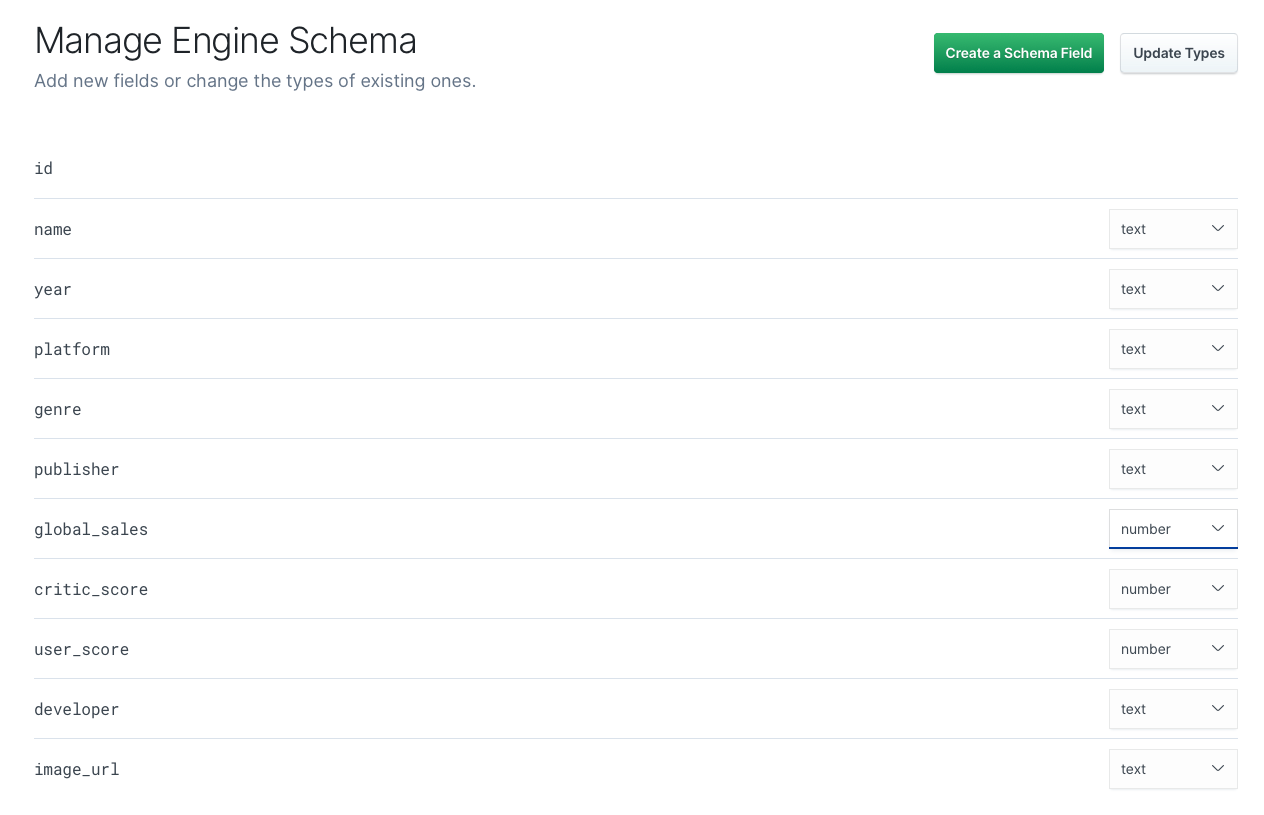
引擎即刻重新索引。稍后,当我们将分面组件添加到布局中时,范围筛选器将按我们预期的方式工作。现在,看看真正实用的功能。
本部分非常重要
有三个关键的相关度功能:同义词、管理和相关度调整。
选择侧栏中 Search Settings(搜索设置)部分下的每项功能:
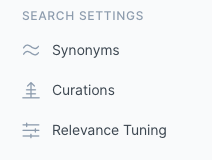
同义词
有些人开轿车,有些人开汽车,有些人可能开老爷车。互联网是全球性的,世界各地的人们用不同的词语来描述事物。同义词可帮助您创建一组被认为是相同的术语。
在电子游戏搜索引擎案例中,我们知道人们想要查找 Final Fantasy。但他们可能只键入 FF。
单击 Synonyms(同义词),选择 Create a Synonym Set(创建同义词集),然后输入这些术语:
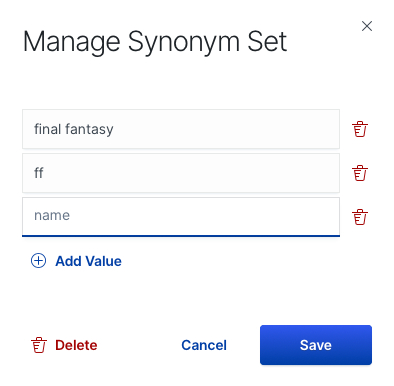
单击 Save(保存)。您可以根据需要添加任意数量的同义词集。
现在,搜索 FF 将与搜索 Final Fantasy 具有相同的权重。
管理
管理是最受欢迎的功能。如果某人搜索 Final Fantasy 或 FF,结果会怎样呢?这个系列中有很多游戏,他们会获得哪个结果呢?
默认情况下,排列前五的结果将如下显示:
1.Final Fantasy VIII
2.Final Fantasy X
3.Final Fantasy Tactics
4.Final Fantasy IX
5.Final Fantasy XIII
这好像不对,Final Fantasy VII 才是 Final Fantasy 中最佳的一款游戏,而且 Final Fantasy XIII 不是很好的游戏! 😜
我们是否可以让搜索 Final Fantasy 的人们看到 Final Fantasy VII 列在第一位?是否可以从结果中删除 Final Fantasy XIII?
我们能做到!
单击 Curations(管理),输入查询:Final Fantasy。
接下来,通过按住表最左侧的把手,将 Final Fantasy VII 文档向上拖动到 Promoted Documents(提升的文档)部分。然后,单击 Final Fantasy XIII 文档上的 Hide Result(隐藏结果)按钮 — 带贯穿线的眼睛图标:
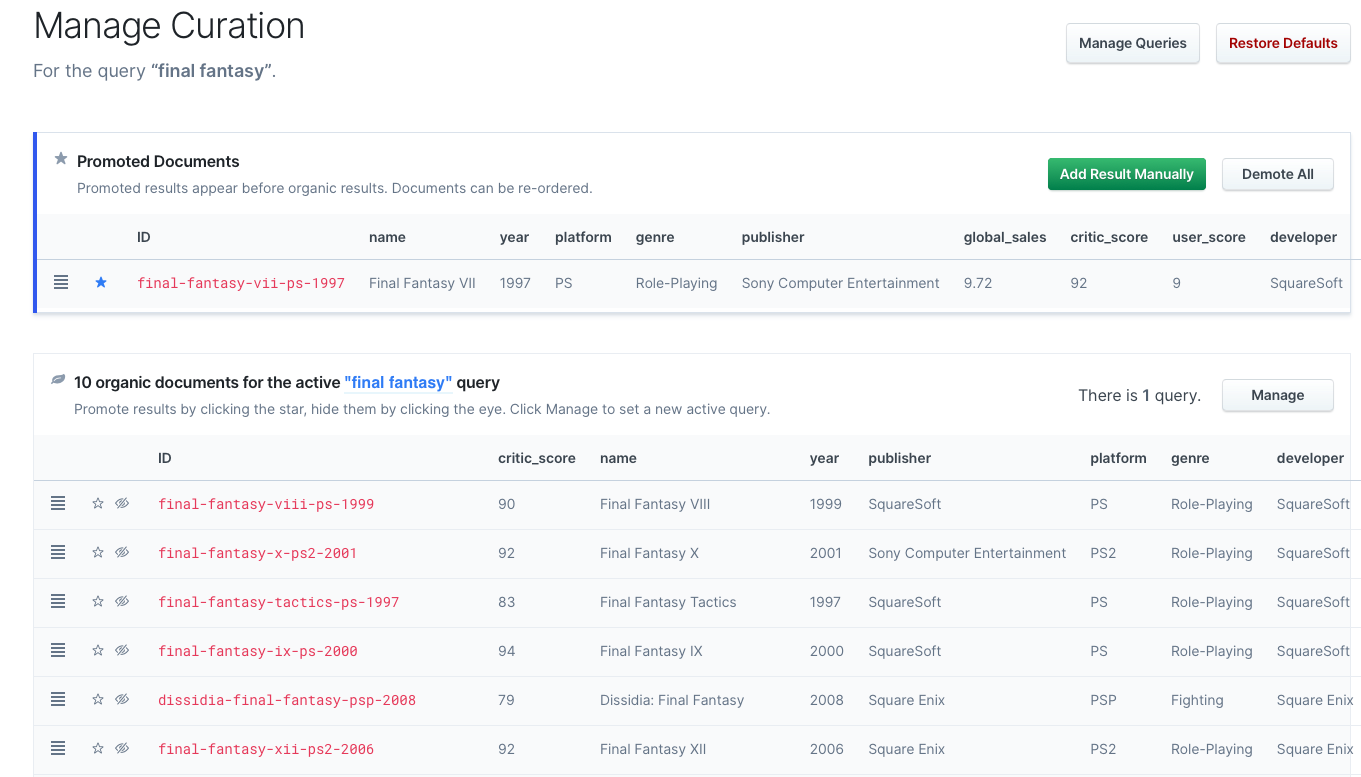
现在,搜索 Final Fantasy 或 FF 将会看到 Final Fantasy VII 排在首位,
并且根本看不到 Final Fantasy XIII 了。哈哈!
我们可以提升和隐藏多个文档。我们甚至可以对提升的文档进行排序,以便完全控制每个查询顶部显示的内容。
相关度调整
单击侧栏中的 Relevance Tuning(相关度调整)。
我们搜索一个文本字段:name 字段。但是,如果我们拥有多个要搜索的文本字段(例如 name 字段和 description 字段),该怎么办?我们使用的电子游戏数据集不包含 description 字段,因此,我们将伪造一些文档来仔细考虑这个字段。
假设文档类似如下:
{
"name":"Magical Quest",
"description":"A dangerous journey through caves and such."
},
{
"name":"Dangerous Quest",
"description":"A magical journey filled with magical magic.Highly magic."
}
如果某人想要查找游戏 Magical Quest,则会输入它作为查询。但是,第一个结果将是 Dangerous Quest:
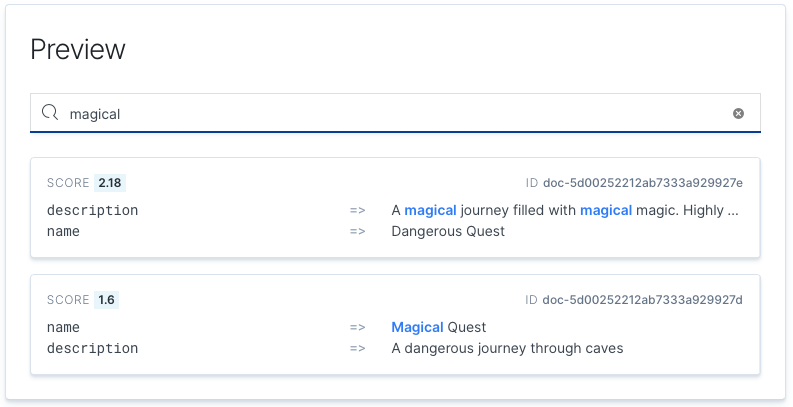
为什么会这样?这是因为“magical”一词在 Dangerous Quest 的描述中出现了三次,搜索引擎不知道这个字段比另一个字段更重要。于是,它将 Dangerous Quest 排得更靠前。这就是要进行相关度调整的原因。
我们可以在其他内容中选择一个字段,然后提高其相关度权重:
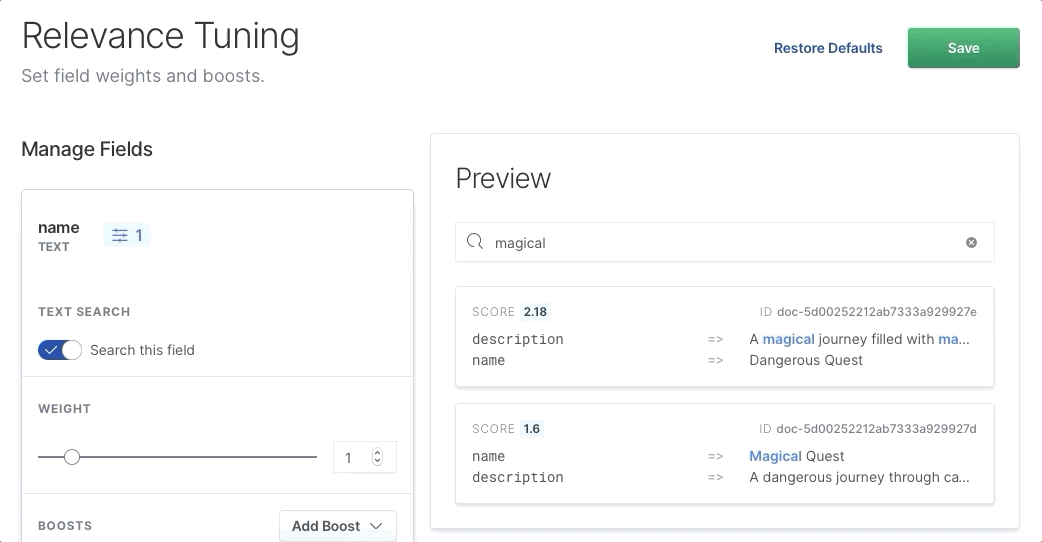
我们可以看到,在提高权重后,正确的项 Magical Quest 上升到顶部,因为 name 字段变得更重要。我们要做的就是将滑块拖动到更高值,然后单击 Save(保存)。
现在,我们使用应用搜索执行下列操作:
- 调整架构,将
user_score和critic_score更改为 number 字段。 - 精细调整相关度模型。
至此,我们就介绍完了这些巧妙而先进的“仪表板”功能 — 每项功能都有匹配的 API 端点,如果您不喜欢 GUI,则可以使用 API 端点以编程方式运行各功能。
现在,让我们完成 Search UI 的介绍。
收尾工作
现在,您的 UI 应该可以正常运行了。尝试进行一些查询,看看结果如何。首先,我们缺少一些工具来探索我们的结果,例如,筛选、分面、排序等等,但是可以搜索了。我们需要充实 UI。
在初始 src/App.js 文件中,我们导入了三个基本组件:
import { SearchProvider, Results, SearchBox } from "@elastic/react-search-ui";
根据我们对配置选项定义的内容,让我们再添加一些组件。
导入以下组件将会启用 UI 中缺失的功能:
PagingInfo:在当前页面上显示信息。ResultsPerPage:配置在每一个页面上显示的结果数。Paging:导航不同的页面。Facet:以数据类型特有的方式筛选和浏览数据。Sorting:重新排定给定字段的结果。
import {
PagingInfo,
ResultsPerPage,
Paging,
Facet,
SearchProvider,
Results,
SearchBox,
Sorting
} from "@elastic/react-search-ui";
导入后,组件可以放入到 Layout 中。
Layout 组件将页面分为多个部分,各组件可以通过属性放入这些部分中。
它包含以下部分:
Header:搜索框/搜索栏bodyContent:结果容器sideContent:侧栏,其中包含分面和排序选项bodyHeader:围绕结果包含了上下文丰富的信息,例如当前页面和每一页面上的结果数量bodyFooter:用于在页面之间快速导航的分页选项
组件呈现数据。数据是根据我们在 configurationOptions 中提供的搜索设置进行获取的。现在,我们将每个组件放入相应的 Layout 部分。
例如,我们在 configurationOptions 中描述了五个分面维度,因此,我们将创建五个 Facet 组件。每个 Facet 组件都将使用一个“field”属性作为返回数据的键。
我们将它们以及 Sorting 组件放入 sideContent 部分中,然后将 Paging、PagingInfo 和 ResultsPerPage 组件放入最适合它们的部分中:
<Layout
header={<SearchBox />}
bodyContent={<Results titleField="name" urlField="image_url" />}
sideContent={
<div>
<Sorting
label={"Sort by"}
sortOptions={[
{
name:"Relevance",
value: "",
direction: ""
},
{
name:"Name",
value: "name",
direction: "asc"
}
]}
/>
<Facet field="user_score" label="User Score" />
<Facet field="critic_score" label="Critic Score" />
<Facet field="genre" label="Genre" />
<Facet field="publisher" label="Publisher" isFilterable={true} />
<Facet field="platform" label="Platform" />
</div>
}
bodyHeader={
<>
<PagingInfo />
<ResultsPerPage />
</>
}
bodyFooter={<Paging />}
/>
现在,让我们看一下本地开发环境中的搜索体验。
好多了!我们有了很多选项来浏览搜索结果。
我们添加了一些额外功能,例如,多个排序选项,并且通过添加单一标志使得发布者分面可筛选。尝试使用一个空查询进行搜索,从而浏览所有选项。
最后,我们看一下搜索体验的最后一个功能。它就是受欢迎的
“自动完成”功能。
您自动完成我
搜索人员喜欢自动完成,因为它可以提供即时反馈。它的建议有两种方式:结果和查询。根据方式的不同,搜索人员将收到相关结果或生成结果的潜在查询。
我们将重点介绍自动完成的查询建议形式。
这需要做两项快速更改。
首先,需要将自动完成添加到 configurationOptions 对象:
const configurationOptions = {
autocompleteQuery: {
suggestions: {
types: {
documents: {
// Which fields to search for suggestions
fields: ["name"]
}
},
// How many suggestions appear
size:5
}
},
...
};
其次,需要将自动完成作为 SearchBox 的一个函数启用:
...
<Layout
...
header={<SearchBox autocompleteSuggestions={true} />}
/>
...
好了,就这么简单。
尝试搜索一下。当您键入时,将显示自动完成查询建议。
总结
现在,我们拥有了外观好看、功能完善的搜索体验,而且还避免了一大堆人们在尝试实施搜索时会掉入的陷阱。30 分钟的讲解还不错,是不是?
Search UI 是灵活的现代 React 框架,可用于快速开发搜索体验。Elastic 应用搜索是 Elasticsearch 中内置的强大搜索引擎。这是一项付费的托管服务,或者通过一个足够用的基本许可,您也可以免费运行它。
我们很想看看您用 Search UI 构建了什么。顺便看看 Gitter,考虑一下它对本项目的贡献!
